Så här ändrar eller återställer du standardplatsen för mappen Kamerarulle i Windows 10

Den här guiden visar hur du ändrar eller återställer standardplatsen för mappen Kamerarulle i Windows 10.
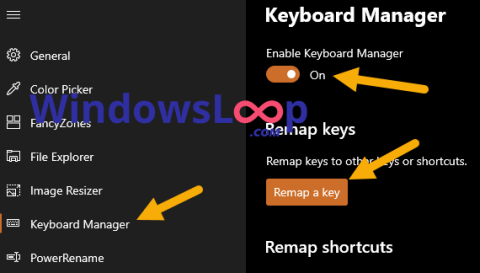
Med PowerToys kan du mappa om nycklar till andra alternativ eller genvägar i Windows 10. Nedan följer stegen för att mappa om nycklar med PowerToys.
Några ord om verktyget PowerToys
Microsoft släppte nyligen ett fantastiskt gratis och öppen källkodsverktyg som heter PowerToys för Windows 10. Om du inte vet är PowerToys ett verktyg med en samling inbyggda verktyg. Några av dessa verktyg inkluderar färgväljare, bildväxlare, kör & sök, byt namn på batch, tangentbordshanterare, etc. Varje widget i PowerToys kan aktiveras eller inaktiveras individuellt. Om du bara vill använda verktyget för nymappning kan du aktivera det här alternativet och inaktivera de andra. Enkelt uttryckt är PowerToys ett extremt kraftfullt verktyg som alla Windows-användare borde ha.
Ett av de mest användbara verktygen i PowerToys-verktyget är tangentbordshanteraren. Det tillåter användare att byta tangentbordstangenter till någon annan tangent eller genväg. Dessutom kan du tilldela en specifik genväg till valfri tangent på ditt tangentbord. Ommappning av tangenter är särskilt användbar om du har extra tangenter på tangentbordet. För att mappa om nycklar med PowerToys behöver du bara tilldela dem i avsnittet Tangentbordshanteraren.
I denna snabba och enkla handledning låter Quantrimang visa dig stegen för att mappa om nycklar med hjälp av PowerToys-verktyget i Windows 10.
Steg för att mappa om nycklar med PowerToys-verktyget
När du har installerat PowerToys, följ stegen nedan för att mappa om nycklar med hjälp av PowerToys-verktyget.
1. Öppna först PowerToys i Windows 10. Du kan göra detta genom att söka efter det i Start-menyn.
2. När du har öppnat PowerToys väljer du fliken "Keyboard Manager" på den vänstra panelen.
3. Aktivera nu alternativet "Aktivera tangentbordshanteraren" .
4. Klicka sedan på knappen "Koppla om en nyckel" .
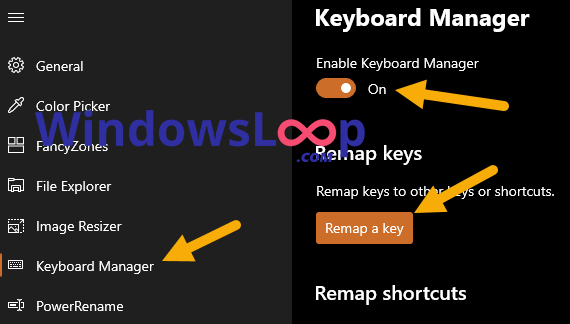
Klicka på knappen "Koppla om en nyckel".
5. Klicka på knappen "+".
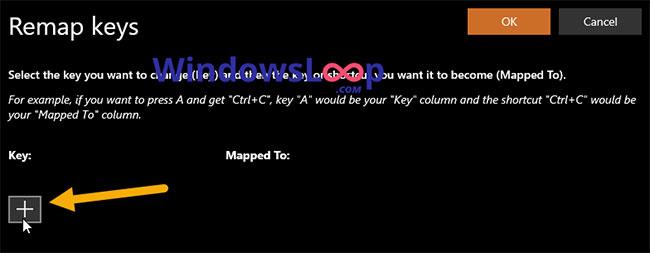
Klicka på knappen "+".
6. Klicka på Skriv i avsnittet Nyckel.

Klicka på Skriv i avsnittet Nyckel
7. Tryck på en tangent som du vill använda som ommappad tangent. Välj till exempel "`" eftersom artikelförfattaren vill använda det för att ange ett annat tecken eller genväg när du trycker på den.
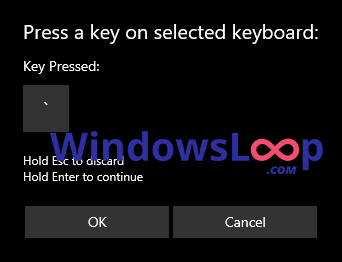
Tryck på en tangent som du vill använda som ommappad tangent
8. Klicka på OK.
9. Klicka nu på Skriv i avsnittet Mappad till.
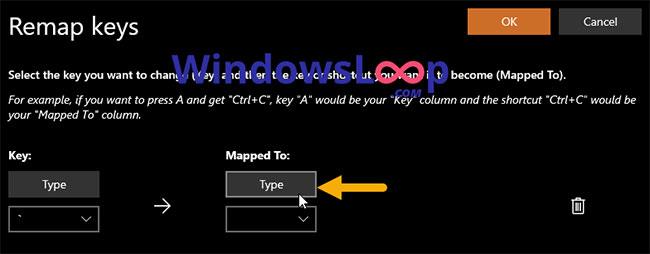
Klicka på Skriv i avsnittet Mappad till
10. Tryck sedan på en tangent som du vill mappa om. I det här fallet vill författaren skriva "A" när "`" trycks. Om du inte kan trycka på knappen väljer du nyckeln från rullgardinsmenyn i avsnittet "Mappad till".
11. Dessutom kan du också mappa nyckeln för att utföra en genväg. I det här fallet vill författaren implementera genvägen Ctrl + V när du trycker på "`"-tangenten.
12. Klicka på OK.
13. Så här ser det ut när du mappar om nycklarna med PowerToys. I detta fall kommer genvägen Ctrl + V att köras varje gång "`" trycks ned .
14. Klicka på OK i konfigurationsfönstret för Remap Keys .
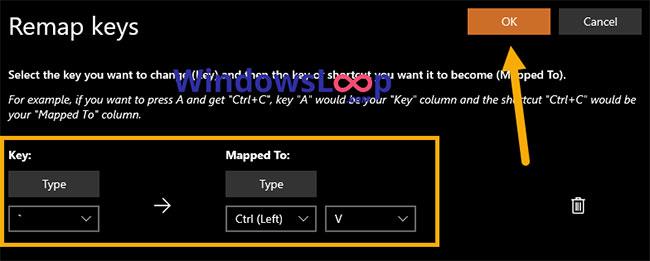
Klicka på OK i konfigurationsfönstret för Remap Keys
15. Om du ser en varning klickar du på knappen Fortsätt ändå.
16. Så snart du gör det kommer instruktionerna för ommappning att läggas till i listan över PowerToys tangentbordshanterare.
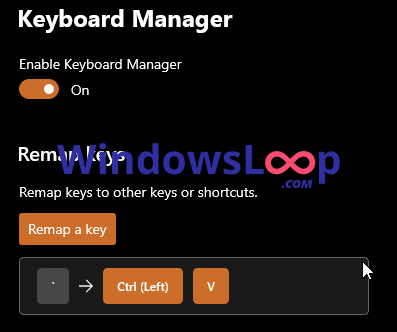
Instruktioner för ommappning kommer att läggas till i PowerToys tangentbordshanterares lista
Det är allt som finns! Det är enkelt att mappa om nycklar med PowerToys i Windows 10.
Se mer:
Den här guiden visar hur du ändrar eller återställer standardplatsen för mappen Kamerarulle i Windows 10.
Om du minskar storleken och kapaciteten på foton blir det lättare för dig att dela eller skicka dem till vem som helst. I synnerhet på Windows 10 kan du ändra storlek på foton med några enkla steg.
Om du inte behöver visa nyligen besökta föremål och platser av säkerhetsskäl eller integritetsskäl kan du enkelt stänga av det.
En plats för att styra många operationer direkt i systemfältet.
På Windows 10 kan du ladda ner och installera grupppolicymallar för att hantera Microsoft Edge-inställningar, och den här guiden visar dig processen.
Aktivitetsfältet har begränsat utrymme, och om du regelbundet arbetar med flera appar kan du snabbt få ont om utrymme för att fästa fler av dina favoritappar.
Statusfältet längst ner i Filutforskaren talar om hur många objekt som finns inuti och valda för den för närvarande öppna mappen. De två knapparna nedan är också tillgängliga på höger sida av statusfältet.
Microsoft har bekräftat att nästa stora uppdatering är Windows 10 Fall Creators Update. Så här uppdaterar du operativsystemet tidigt innan företaget officiellt lanserar det.
Inställningen Tillåt väckningstimer i Energialternativ låter Windows automatiskt väcka datorn från viloläge för att utföra schemalagda uppgifter och andra program.
Windows Security skickar meddelanden med viktig information om din enhets hälsa och säkerhet. Du kan ange vilka aviseringar du vill ta emot. I den här artikeln kommer Quantrimang att visa dig hur du slår på eller av meddelanden från Windows Security Center i Windows 10.
Du kanske också gillar att klicka på aktivitetsfältsikonen tar dig direkt till det senaste fönstret du hade öppet i appen, utan att behöva en miniatyrbild.
Om du vill ändra den första veckodagen i Windows 10 så att den matchar landet du bor i, din arbetsmiljö eller för att bättre hantera din kalender kan du ändra den via appen Inställningar eller Kontrollpanelen.
Från och med Your Phone-appen version 1.20111.105.0 har en ny Multiple windows-inställning lagts till, vilket gör att du kan aktivera eller inaktivera för att varna dig innan du stänger flera fönster när du avslutar Your Phone-appen.
Den här guiden visar hur du aktiverar eller inaktiverar Win32-policyn för långa sökvägar för att ha sökvägar längre än 260 tecken för alla användare i Windows 10.
Gå med i Tips.BlogCafeIT för att lära dig hur du stänger av föreslagna applikationer (föreslagna appar) på Windows 10 i den här artikeln!
Nu för tiden, att använda många program för bärbara datorer gör att batteriet laddas ur snabbt. Detta är också en av anledningarna till att datorbatterier snabbt slits ut. Nedan är de mest effektiva sätten att spara batteri på Windows 10 som läsare bör överväga.
Om du vill kan du standardisera kontobilden för alla användare på din PC till standardkontobilden och förhindra att användare kan ändra sin kontobild senare.
Är du trött på att Windows 10 irriterar dig med startskärmen "Få ännu mer ut av Windows" varje gång du uppdaterar? Det kan vara till hjälp för vissa människor, men också hindrande för dem som inte behöver det. Så här stänger du av den här funktionen.
Microsofts nya Chromium-baserade Edge-webbläsare tar bort stödet för EPUB e-boksfiler. Du behöver en EPUB-läsarapp från tredje part för att se EPUB-filer i Windows 10. Här är några bra gratisalternativ att välja mellan.
Om du har en kraftfull dator eller inte har många startprogram i Windows 10 kan du försöka minska eller till och med inaktivera Startup Delay helt för att hjälpa din PC att starta upp snabbare.
Kioskläge på Windows 10 är ett läge för att endast använda 1 applikation eller endast åtkomst till 1 webbplats med gästanvändare.
Den här guiden visar hur du ändrar eller återställer standardplatsen för mappen Kamerarulle i Windows 10.
Redigering av hosts-filen kan göra att du inte kan komma åt Internet om filen inte ändras på rätt sätt. Följande artikel hjälper dig att redigera hosts-filen i Windows 10.
Om du minskar storleken och kapaciteten på foton blir det lättare för dig att dela eller skicka dem till vem som helst. I synnerhet på Windows 10 kan du ändra storlek på foton med några enkla steg.
Om du inte behöver visa nyligen besökta föremål och platser av säkerhetsskäl eller integritetsskäl kan du enkelt stänga av det.
Microsoft har precis släppt Windows 10 Anniversary Update med många förbättringar och nya funktioner. I den här nya uppdateringen kommer du att se många förändringar. Från stöd för Windows Ink-penna till stöd för webbläsartillägg för Microsoft Edge, Start-menyn och Cortana har också förbättrats avsevärt.
En plats för att styra många operationer direkt i systemfältet.
På Windows 10 kan du ladda ner och installera grupppolicymallar för att hantera Microsoft Edge-inställningar, och den här guiden visar dig processen.
Dark Mode är ett mörk bakgrundsgränssnitt på Windows 10, som hjälper datorn att spara batteri och minska påverkan på användarens ögon.
Aktivitetsfältet har begränsat utrymme, och om du regelbundet arbetar med flera appar kan du snabbt få ont om utrymme för att fästa fler av dina favoritappar.






















